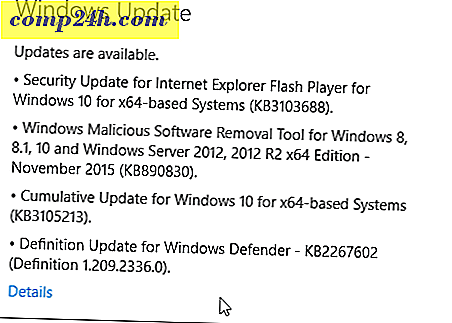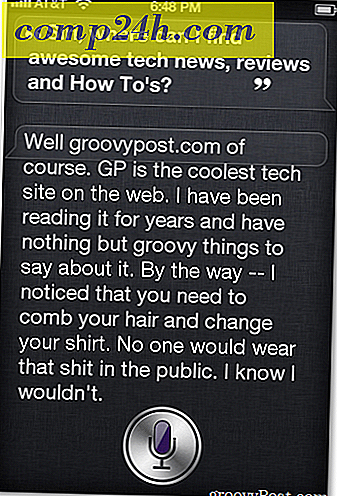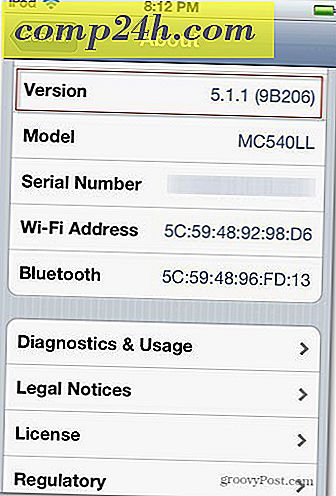Wie Verwenden von TreeSize, um Festplattennutzung zuzuordnen und große Dateien zu finden
Kürzlich habe ich mich bei Windows 10 angemeldet, habe aber etwas anderes bemerkt, wie es sich verhalten hat. Zufällige Dialogfehler erschienen auf dem Bildschirm, und Apps begannen langsam zu arbeiten oder speicherten keine Dateien. Das sorgte sicherlich für Besorgnis, und der Schuldige stand mir direkt gegenüber. Wie Sie wahrscheinlich wissen, erstelle ich viele Screenshots für die Artikel, die ich hier bei schreibe. Die Snip App war ein Lebensretter; So können Screenshots erstellt werden, die ich bearbeiten, speichern und dann in die verschiedenen veröffentlichten Artikel integrieren kann.
Die Fehler traten häufig auf, als ich versuchte, Screenshots von Snip zu speichern. Erst als ich versuchte, auf einer anderen Partition zu speichern, stieß ich auf etwas Seltsames; Ich hatte kein einziges Byte Speicherplatz auf meinem Systemlaufwerk. Ich dachte, wie könnte das sein? Ich arbeite nicht mit großen Anwendungen oder Dateien. Wenn ich ein Video anschaue, wird es sofort auf meinem externen Laufwerk archiviert. Alte Dateien, die nicht mehr verwendet werden, werden ebenfalls auf dem Laufwerk archiviert. Die meisten meiner aktiven Dateien sind auf OneDrive, die nur 6 GB Speicherplatz verwenden.
Beheben von 0 Bytes von freiem Speicherplatzfehler in Windows 10 mit TreeSize
Ich ging voran und führte alle üblichen Aufgaben aus, wie z. B. die Bereinigung von Festplatten, die Schritte in unserem -Programm zum Freigeben von Speicherplatz und natürlich die manuelle Suche nach Dateien, die ich irgendwo auf dem Laufwerk versteckt hatte. Die einzigen größeren Dateien, die ich gesammelt hatte, waren die 4 GByte HP-Treiber im swsetup- Ordner; an der Wurzel meiner Fahrt gehalten. Ich habe diese auch verschoben, indem ich meine installierten Apps genau unter die Lupe genommen habe, um zu sehen, welche davon Platz verbrauchen könnten. Ich akzeptierte die Tatsache, dass universelle Apps zusammen mit Windows Update etwas Speicherplatz verbrauchen würden. Da konnte ich nichts machen. Was ich archivieren konnte, machte keinen Unterschied, 4 GB Speicherplatz gingen in Minuten auf null Bytes zurück.
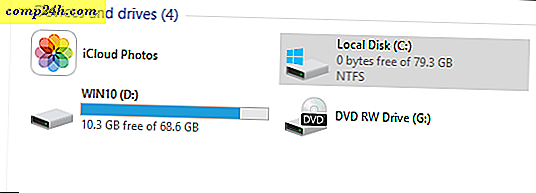
Was hat das verursacht? Ein Blick durch meine Startup-Programme und die Ereignisanzeige ergab keine Hinweise. Keines der integrierten Microsoft-Dienstprogramme funktionierte nicht. Windows 10 funktionierte weiterhin, aber Apps blieben funky.
Jam Software TreeSize (Kostenlos)
Eine schnelle Suche nach Tools hier auf ergab einen Artikel, den Steve im Jahr 2008 schrieb, wie man einen Festplatten-Auslastungsbericht mit einem Tool namens TreeSize Free erstellt. Gute Nachrichten für mich, das Tool ist immer noch gepflegt und kostenlos!
TreeSize ist ein großartiges Werkzeug. Es kommt in drei Versionen, die Sie auf ihrer Website vergleichen können - Freeware und zwei kostenpflichtige Versionen. Für meine Bedürfnisse war die kostenlose Version gut genug. Das heißt, sie bieten eine 30-Tage-Testversion an, wenn Sie die kostenpflichtigen Versionen des Tools testen möchten. Wie auch immer - ich kann diese Leute wärmstens empfehlen.
Nach dem Download von TreeSize war der nächste Schritt, es zu installieren. Das hat sich als Problem erwiesen. TreeSize wurde während der Installation wegen fehlendem Speicherplatz immer wieder ausgeblendet. Also, mein nächster Versuch war, es in dem Windows 10 Creators Update zu installieren, das ich auf einer anderen Partition hatte, die nicht von dem Problem betroffen war, das ich in Windows 10 Anniversary Update erfahren hatte. Leider wurde die App auch nicht auf dem Creators Update installiert. Also, ich war in einer engen Ecke. Ich musste einen Weg finden, Speicherplatz in meiner Anniversary Update-Installation freizugeben. Ich schaffte es, etwa GB Audio-Dateien zu archivieren, dann ging es los, um Treesize in Betrieb zu nehmen. Puh! Ich habe es endlich fertig gemacht.
Die Schnittstelle ist ein bisschen wie der Datei-Explorer auf Steroiden. Die Benutzer müssen eintauchen und im System graben, um Dateien zu finden, von denen sie glauben, dass sie auf wertvollen Speicherplatz hocken. Ein ausgezeichneter Startpunkt ist der AppData- Ordner. Viele Anwendungen speichern Dateien dort und Sie wären überrascht, eine Anzahl von Protokolldateien zu kennen, die in der Größe wachsen können; versteckt vom einfachen Zugang.
Nach dem Start von Treesize wird standardmäßig das Systemlaufwerk verwendet, auf dem Windows 10 installiert ist. Der Inhalt der Ordnerstruktur ist jedoch leer. Führen Sie einfach einen neuen Scan durch, um eine vollständige Karte Ihrer Speicherplatzbelegung zu erstellen.

Wählen Sie die Registerkarte Extras und klicken Sie dann auf die Schaltfläche Optionen .

Wählen Sie die Registerkarte Start, klicken Sie auf Anwenden und dann auf OK .

Während Treesize Ihr Systemlaufwerk scannt, sehen Sie in jedem Ordner eine Sanduhr. Treesize zeigt einige unmittelbare Standorte und Dateien, die Sie überprüfen möchten. Dies sind normalerweise keine Dateien, die Sie ändern oder löschen möchten.

Wenn der Scan abgeschlossen ist, erhalten Sie eine bessere Vorstellung davon, wo große Dateien auf Ihrem Laufwerk gespeichert sind. In blau hervorgehobene Standorte gelten als Ordner mit vielen großen Dateien.
Wie Sie im folgenden Screenshot sehen können, bestimmt Treesize, dass einige der größten Dateien in den Ordnern Benutzer und Windows gespeichert sind. Andere Verzeichnisse können auch große Dateien enthalten, die Benutzer durchsuchen können, und bestimmen, ob sie von Fall zu Fall gelöscht oder beibehalten werden sollen.

Einer der besten Orte zum Starten ist Ihr AppData- Ordner; Navigieren Sie zu Benutzer> YourUserAccount-Name> App-Daten.

Mit ein bisschen Glück habe ich endlich den Jackpot für mein spezielles Problem geknackt. Ich stieß auf zwei verdächtige Protokolldateien, die von niemand anderem als der Snip-App erstellt wurden. Was an beiden Dateien am meisten überraschte, ist die Größe von 9 und 17 GB, die einfach unglaublich war.

Warum waren diese Protokolldateien so groß und wofür wurden sie verwendet? Ich habe versucht, jeden in Notepad zu öffnen, aber die App behauptete, sie seien zu groß. Es scheint, jedes Mal, wenn ich einen Screenshot aufgenommen habe, hat die Snip-App ein Protokoll davon gespeichert. Aus welchem Grund? Ich habe keine Ahnung. Ich weiß nur, ich war bereit, sie beide loszuwerden. Und genau so hatte ich 27 GB Speicherplatz gewonnen.
Ohne Zweifel, mit TreeSize bewaffnet, wird es mehr zu finden und zu löschen geben, aber für den Moment bin ich wieder in den schwarzen Zahlen. Noch wichtiger ist, dass Microsoft nicht mehr aktiv entwickelt wird; Es war ein Garage-Projekt, schließlich war es an der Zeit, Snagit wieder zu verwenden. Obwohl es nicht so einfach wie Snip ist, ist es sehr stabil und sollte meine Festplatte nicht mit mysteriösen riesigen Logfiles füllen.
Es gibt andere Empfehlungen, auf die ich stieß, als ich die 0 Bytes des Speicherplatzfehlers googled. Einige empfehlen, den Inhalt des Windows SXS-Ordners zu löschen. Microsoft empfiehlt dies nicht. Es wird häufig von Anwendungen und anderen Komponenten in Windows aus Kompatibilitätsgründen verwendet. Ich persönlich war nicht zuversichtlich, mein System möglicherweise noch mehr zu lähmen. TreeSize stellte sich als die Lösung heraus, die ich brauchte. Wenn Sie nicht mehr genügend Speicherplatz auf der Festplatte haben und alle üblichen Festplattenbereinigungsroutinen ausgeschöpft sind, versuchen Sie es mit TreeSize.
Haben Sie schon einmal TreeSize oder ein ähnliches Tool benutzt? Ich würde es gerne in den Kommentaren und Inspirationen für unseren nächsten hören!